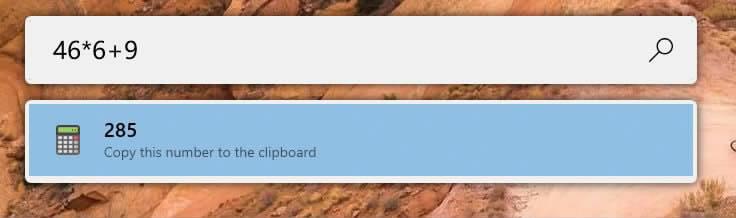提效增速,用好Win10的搜索功能
利用搜索快速打开文件
每天都会在电脑中运行大量的软件程序或者文件,而每个用户打开这些信息的方式都不尽相同,而现在通过搜索就可以快速完成。先将PowerToys工具升级到0.18.0及以后的版本(https://github.com/microsoft/PowerToys),以后当用户想在窗口之间进行快速切换时,只需要按下快捷键“Alt + 空格键”,就会在系统的桌面上显示出一个搜索框。
现在只需要在搜索框中输入软件名稱或者文件名称,就可以瞬间找到这些需要的信息,从而方便用户更加快速地进行访问(图1)。而且相对于其他第三方的搜索工具,该工具有一个无法比拟的特点。比如要想打开系统的“设置”窗口,那么只需要在搜索框里面输入“设置”,再按下回车键就可以快速打开设置窗口,而且还可以搜索计算器、天气预报、日历等UWP应用。

小提示:该工具在默认情况下只会显示出四个搜索结果,如果用户要想显示更多的搜索结果,需要先打开该工具的操作窗口,接着点击窗口左侧的“PowerToys Run”选项,然后在“Search & results”选项中进行调节即可(图2)。

换个方法切换软件窗口
通常当按下系统的快捷键 Alt+Tab 后,就会在系统桌面上显示出一排窗口的缩略图,这样就可以在不同的窗口之间进行切换。但如果用户开启的各种窗口比较多,这种方式反而会显得非常缓慢。
按照前面的方法在搜索框中输入软件进程或者软件名称的关键词,在搜索列表里面可以看到显示出“Running”的提示,表示这是正在运行的软件程序。通过方向键移动到这个选项上再回车,就可以切换到对应的软件窗口。而“Running: explorerexe”提示,就表示含有关键词的文件夹窗口(图3)。

替代系统里的运行框
当然并不是所有的功能都可以100%通过搜索来完成,这时很多用户就会想到“Win+R”的控制命令。现在在搜索框里面也可以实现相应的操作,而用户只需要在搜索框里面输入“> 控制命令”即可。比如要想打开注册表编辑器,只需要在搜索框中输入“> regedit”这段命令后回车就可以了。如果要想打开任务管理器,那么在搜索框中输入“> taskmgr”后回车就可以了。
直接在搜索框进行运算
通常都是通过系统中的计算器来进行运算操作的,而现在只需要在搜索框中设置相应的计算公式,就可以马上在下方显示出对应的运算结果,这样就省去了打开计算器的麻烦(图4)。